Unity hubを使った導入方法を解説していきます。
VRChatが対応するUnityのバージョンが変わる機会が年に1回くらいのペースでやってくると思います。
その最にUnity Hubを使ったバージョン移行を公式が推奨しているので、Unity Hubを導入することを強くおすすめします。
Unityアカウントの作成
Unityのライセンス承認を行う時やアセットストアを利用する時に使います。
非営利の場合でもライセンス認証が必要なので、ダウンロードする前に作成しておきましょう。
以下のリンクからUnityの公式サイトにアクセスし、右上の人型のアイコンをクリックして「Create a Unity ID」からアカウントの作成が行えます。
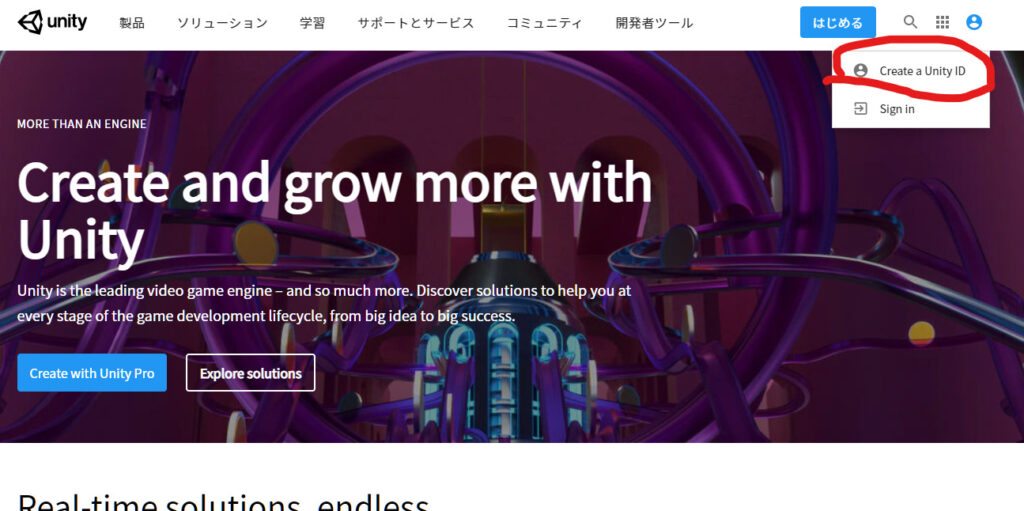
Unity HubとUnity
VRChatにデータをアップロードをするために使うソフトがUnityで、Unityのバージョン管理を行うのがUnity Hubです。
本来はゲーム開発を行うソフトウェアですが、VRChatではこれを使用します。
ダウンロードは以下のリンクから行えます。
まず、「Click here to install Unity Hub.」をクリックし、Unity Hubをインストールします。
次に「Click here to install the current version of Unity via Unity Hub.」をクリックしてVRChatに対応しているUnityをインストールします。
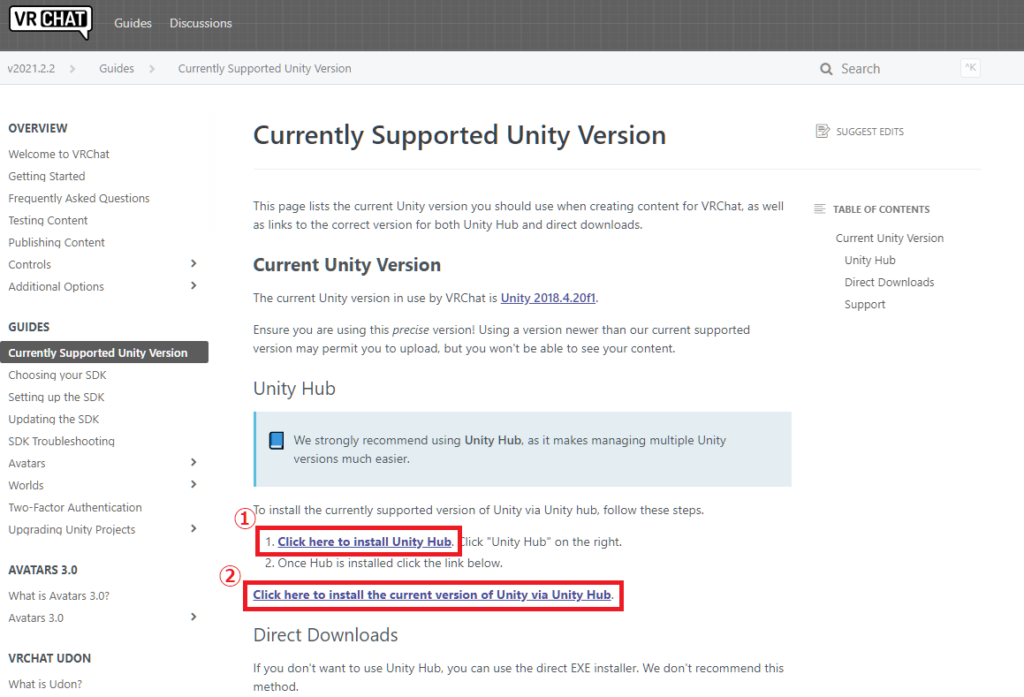
これでUnity HubとVRChatに対応したUnityのインストールは完了です。
サインインとライセンス認証
UnityHubを起動してまず、サインインとライセンス認証を行います。
行わないとUnityを使用できないので、一番最初に必ず行う手順となります。
まずはサインインからです。
サインインは右上の人型のシルエットをクリックするとサインインの項目が表示されるのでそこから行えます。
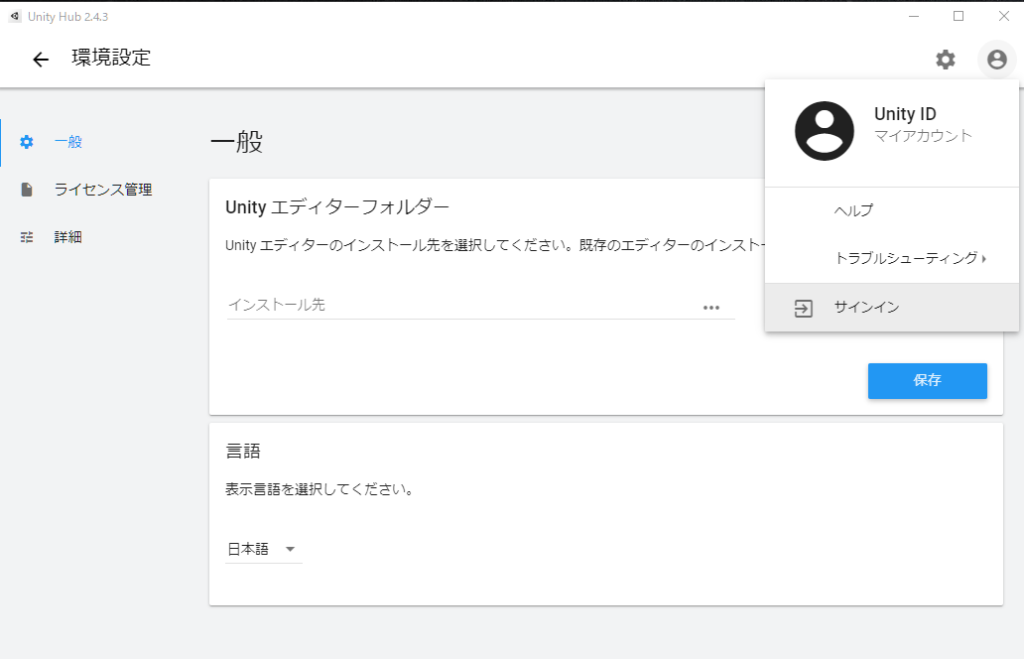
次にライセンス認証を行います。
右上の歯車をクリックした後、ライセンス管理を選択し、「新規ライセンスの認証」をクリックします。
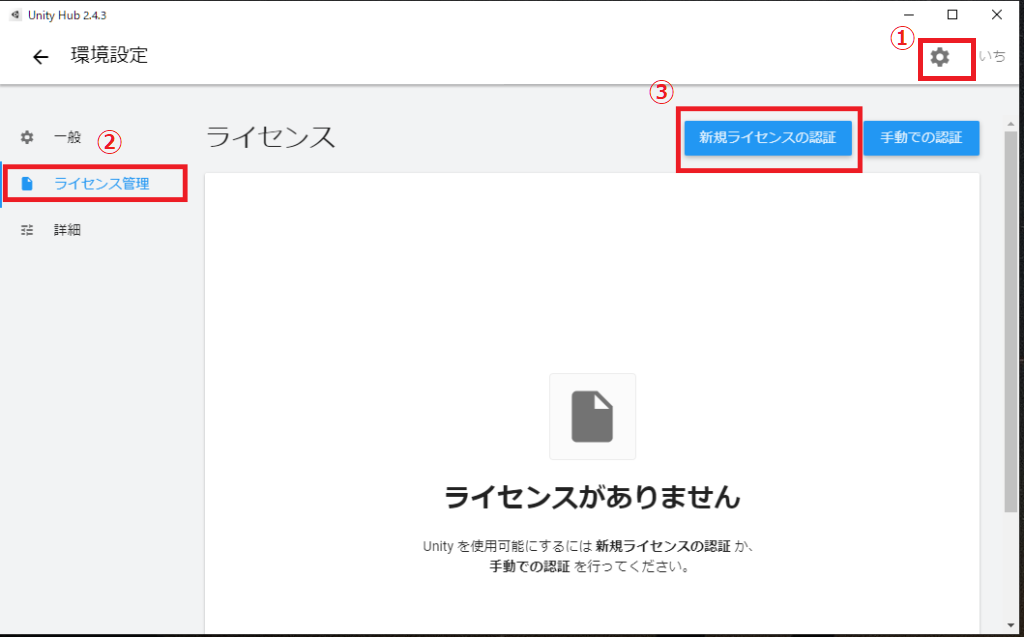
「Unity Personal」を選択し実行をクリックします。
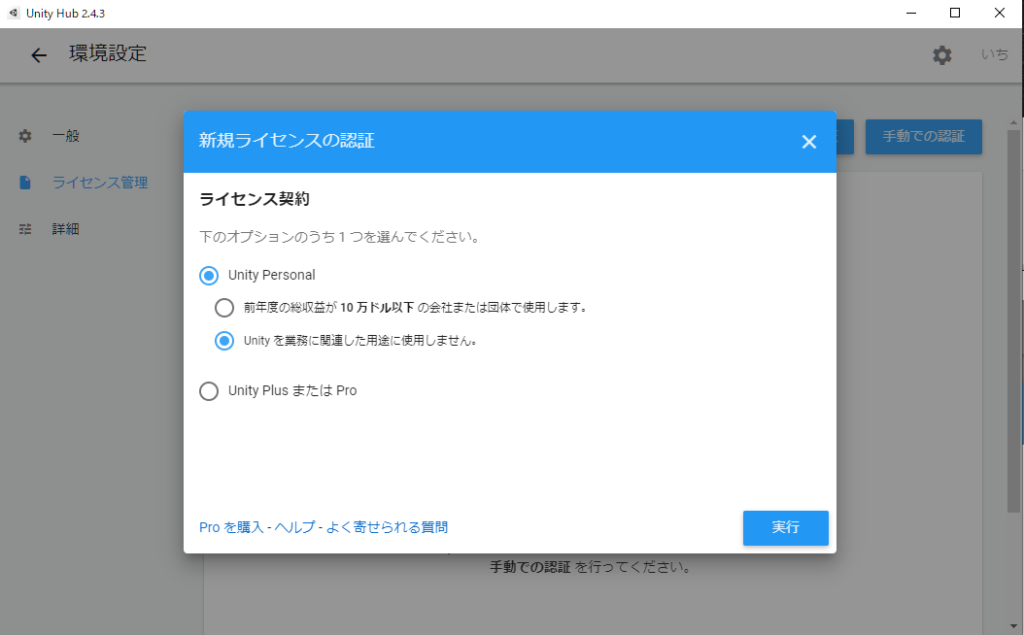
下の図のようになればライセンス認証は完了です。
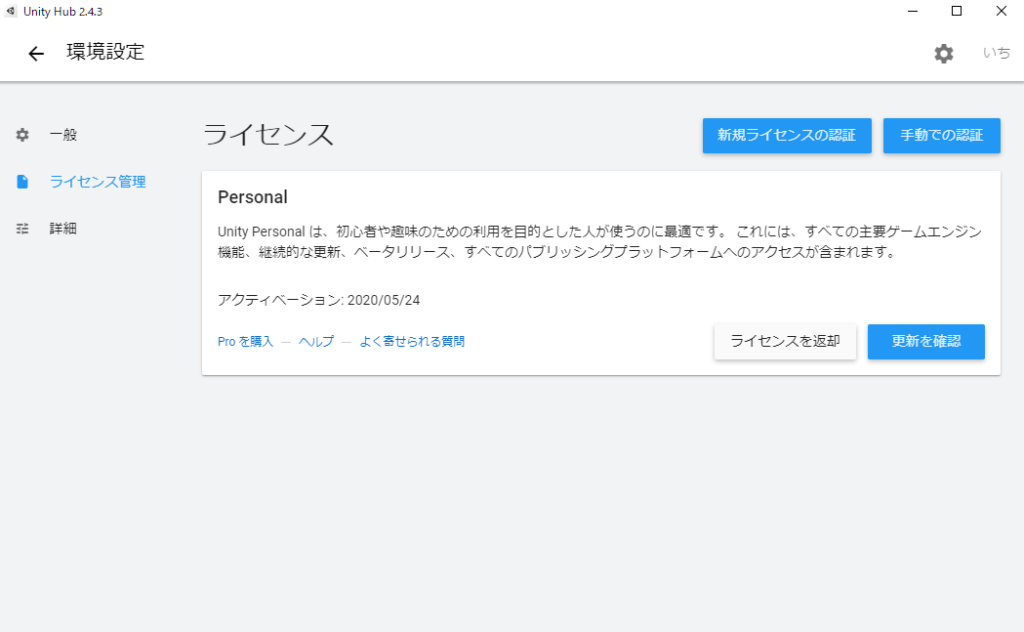
以上でUnityの導入は完了です。
おつかれさまでした。
最後に
VRChatをプレイする上で重要となってくるUnityの導入方法を解説しました。
2023年以降、新しいSDKの配布はVCC経由でのみとなりました。
そのため、引き続きVCCの導入を行うことを推奨します。




コメント